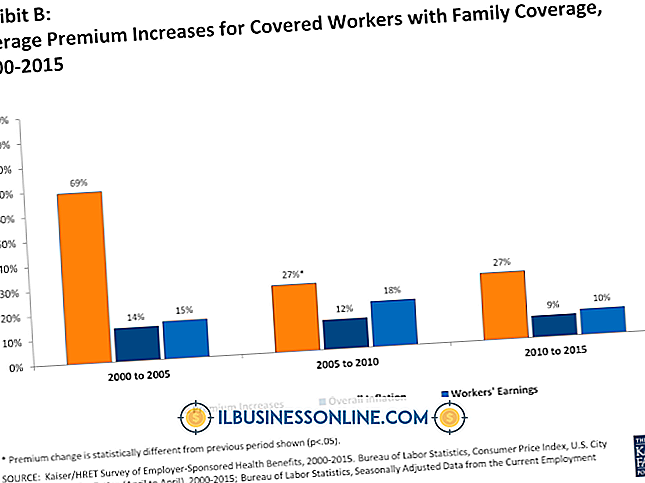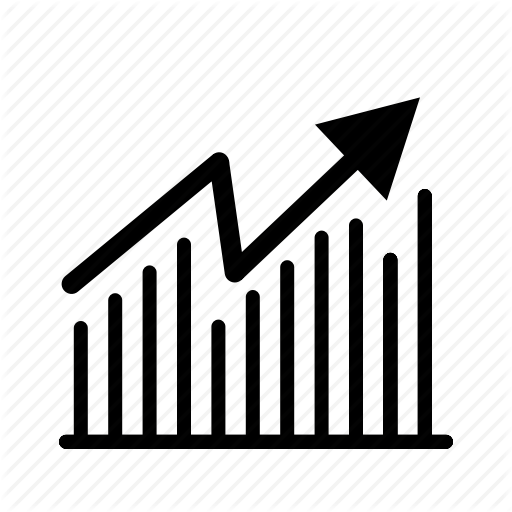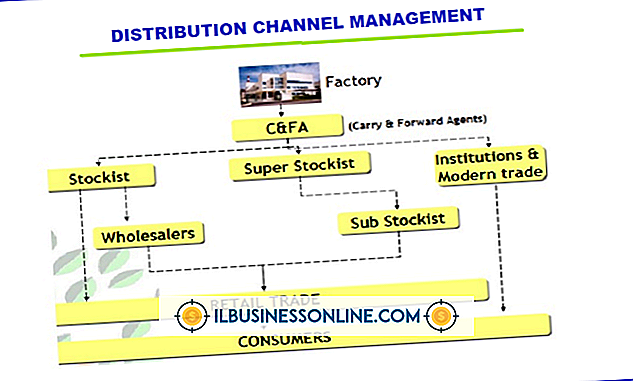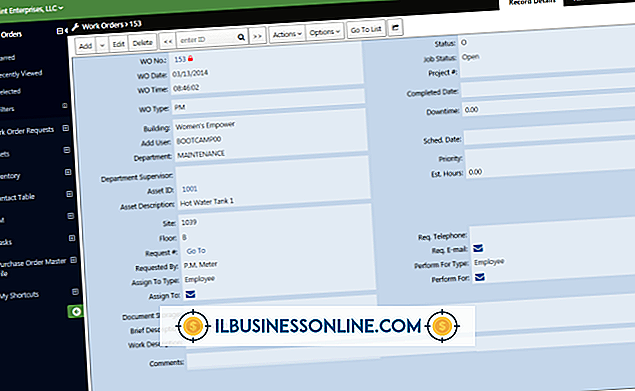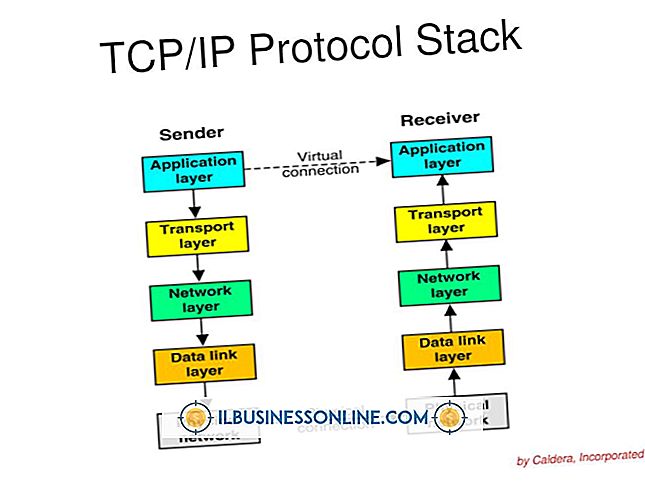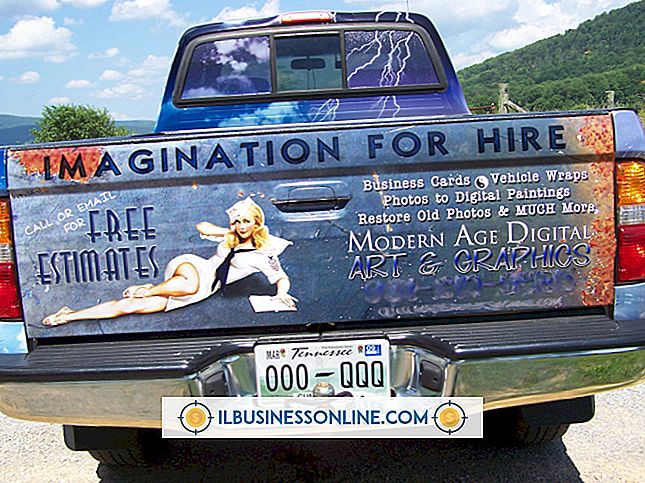So löschen Sie Teile eines Bildes in Illustrator

Adobe Illustrator funktioniert nicht wie andere Grafikdesign- und Bearbeitungsprogramme. Während Photoshop, die andere Hauptkomponente von Adobe Creative Suite, mit Bildern auf Ebenen arbeitet, verwendet Illustrator Vektoren (Linien und Kurven) zum Erstellen von Bildern. Das Löschen eines Bildausschnitts funktioniert daher anders als in anderen Bearbeitungsprogrammen. Verwenden Sie die Werkzeuge zum Löschen und Ausschneiden von Illustrator, um Teile von Vektoren zu entfernen, um Ihre Bilder neu zu gestalten.
1
Öffnen Sie ein Bild, mit dem Sie in Illustrator arbeiten möchten, und ordnen Sie den Arbeitsbereich so an, dass Sie die Teile des Bildes sehen können, die Sie entfernen möchten. Verwenden Sie die Zoom-Werkzeuge, um das Bild entsprechend zu rahmen: Vergrößern Sie diesen Bereich des Bildes, um ein Detail zu bearbeiten. Um mit dem Bild als Ganzes zu arbeiten, bleiben Sie herausgezoomt.
2
Klicken Sie oben links in der Werkzeugleiste auf das Auswahlwerkzeug und wählen Sie dann die Vektoren aus, mit denen Sie arbeiten möchten. Wenn Sie Masken für Ihr Bild erstellt haben, können Sie damit leichter Teile löschen. Alle Werkzeuge von Illustrator arbeiten mit der aktiven Auswahl. Bevor Sie etwas löschen können, müssen Sie die zu löschenden Teile des Bildes auswählen. Halten Sie die Umschalttaste gedrückt, während Sie auf Bereiche des Bildes klicken, um sie zur Auswahl hinzuzufügen. Drücken Sie die Taste „Strg“ und klicken Sie dann auf einen Bereich, um ihn aus der Auswahl zu entfernen.
3.
Wählen Sie das Standard-Radiergummi-Werkzeug in der Werkzeugleiste aus. Klicken Sie auf den Radiergummi, und halten Sie die Maustaste gedrückt, um entweder das Schere- oder Messerwerkzeug auszuwählen, mit dem ganze Bereiche eines Bildes ausgeschnitten oder ausgeschnitten werden. Der Radiergummi ist ein freizeichnendes Werkzeug, mit dem Sie manuell festlegen können, was gelöscht und entfernt werden soll.
4
Doppelklicken Sie in der oberen Leiste von Illustrator auf die Werkzeugeigenschaften, um die Breite und den Winkel des Radiergummis anzupassen. Klicken und ziehen Sie den Pfeil in der Werkzeugvorschau, um den Winkel zu ändern, und ziehen Sie den Schieberegler entlang, um den Durchmesser des Werkzeugs zu ändern. Passen Sie die Breite und den Winkel an Ihr Bild an.
5
Klicken und halten Sie eine beliebige Stelle über Ihrem Bild, und ziehen Sie das Radiergummi-Werkzeug, um den Löschvorgang zu starten. Ein weißer Bereich zeigt die Änderungen an, die Sie vornehmen. Lassen Sie die Maustaste los, um die Änderung auf den Bereich anzuwenden und die gezeichneten Vektoren auszuschneiden. Halten Sie beim Ziehen die "Alt" -Taste gedrückt, um eine rechteckige Form zu erstellen, die in einer geraden Linie schneidet. Doppelklicken Sie auf die Transformation, um sie anzuwenden. Wiederholen Sie dies, bis das Bild und Ihre Objekte dem entsprechen, was Sie sehen möchten.
Warnung
- Diese Schritte gelten für Adobe Illustrator CS6. Sie können in anderen Versionen der Software geringfügig oder wesentlich abweichen.